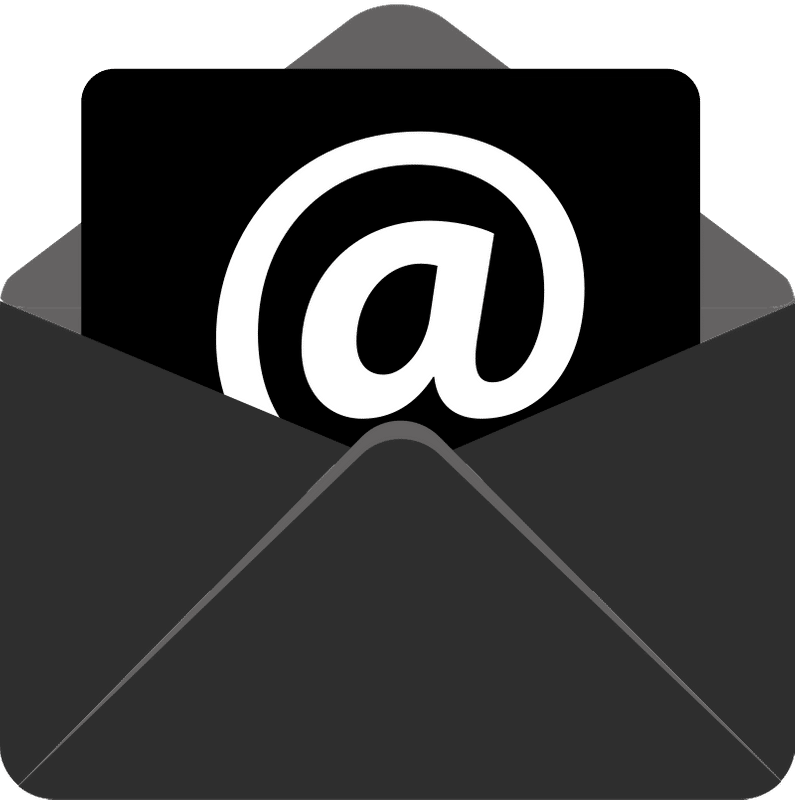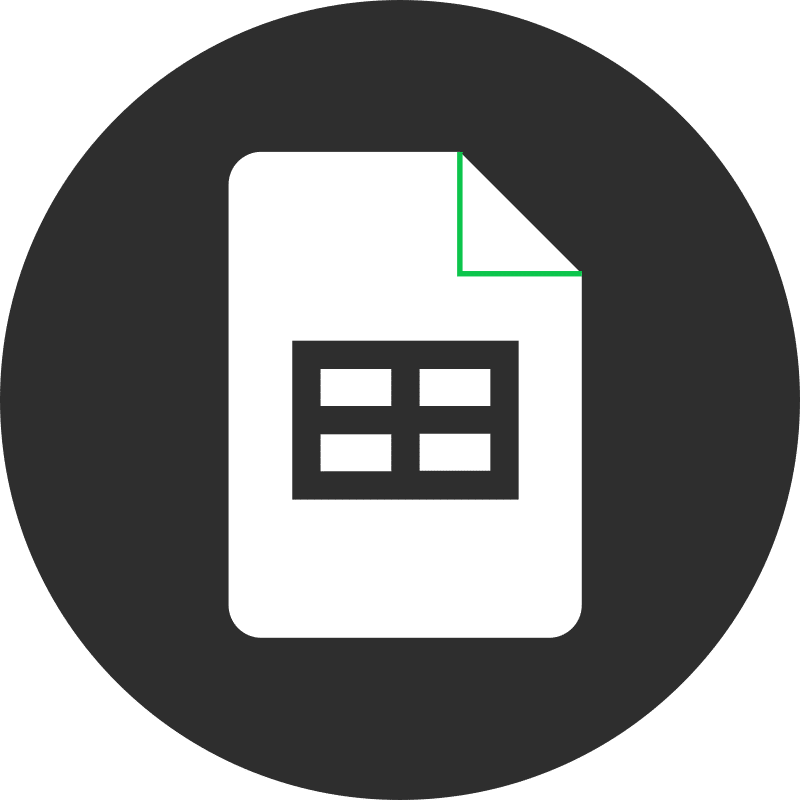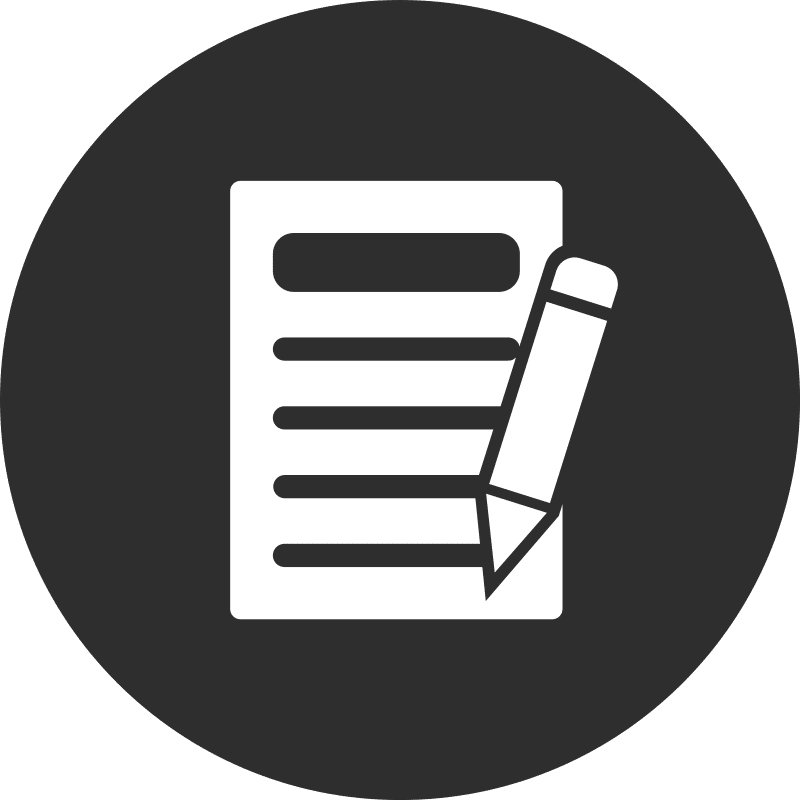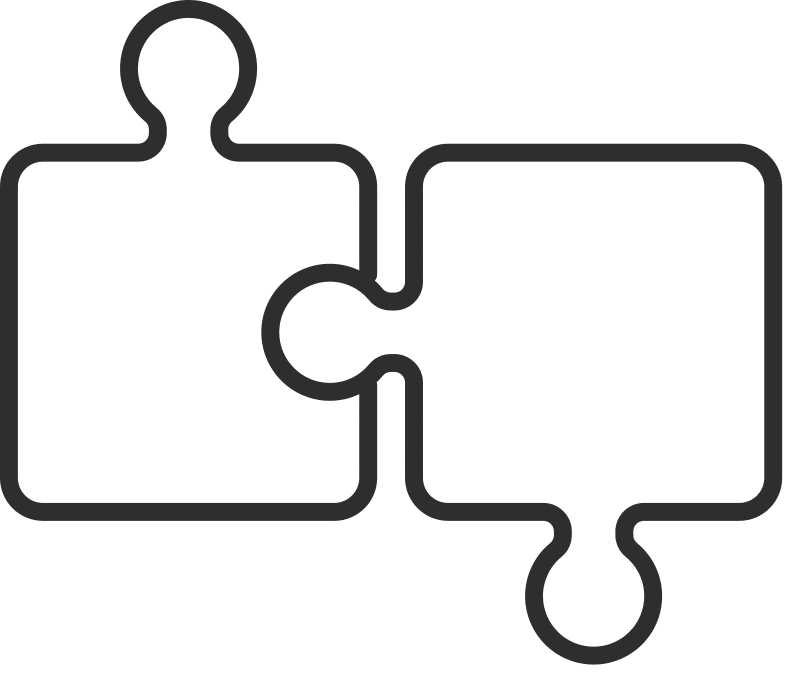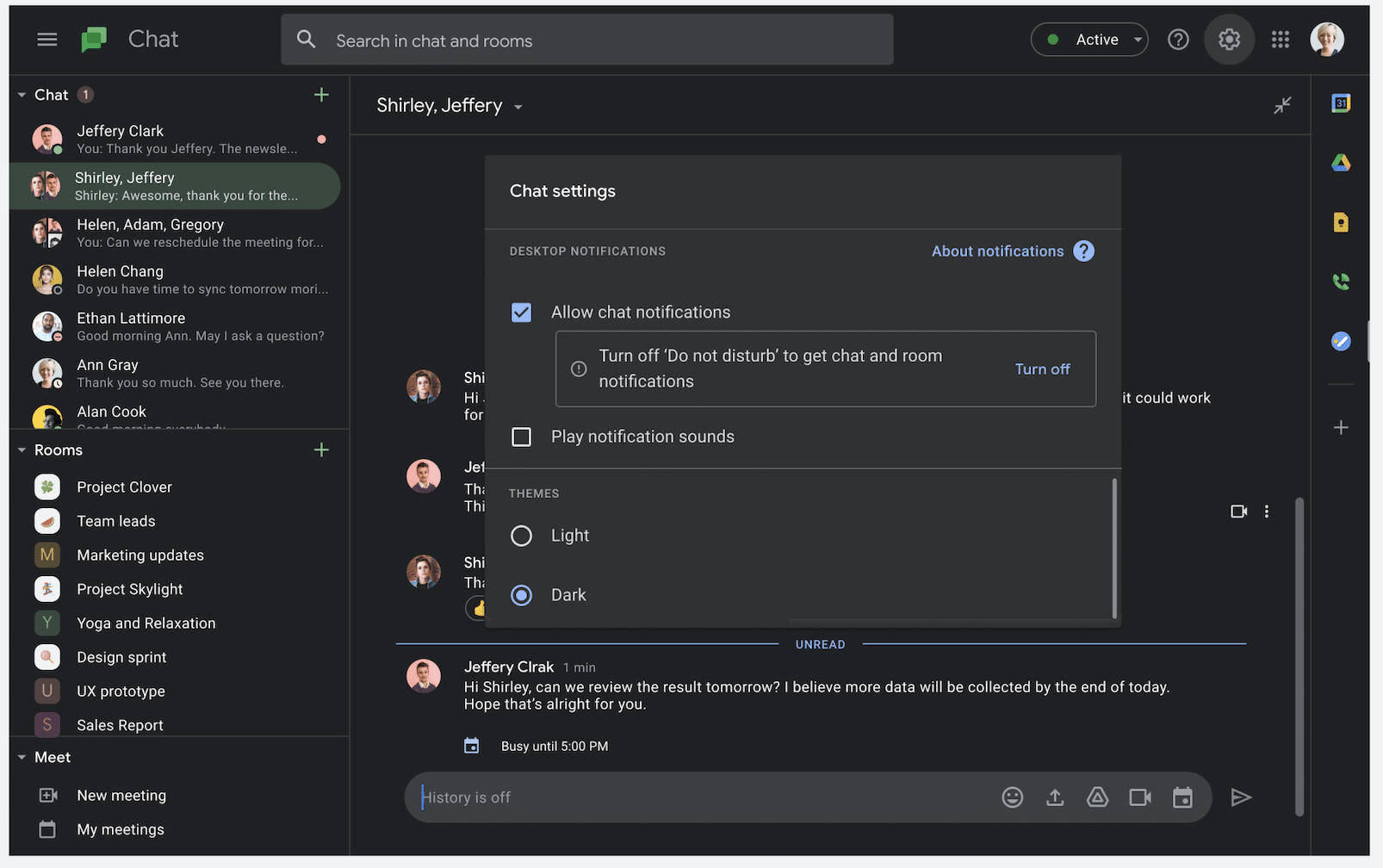Google Workspace を利用する組織は、シームレスなコミュニケーションとコラボレーションのために Google Chat に大きく依存することがよくあります。Google Chat を使用すると、チームメンバーと外部パートナーは、1 対 1 のダイレクト メッセージや、チームやプロジェクトなどを話し合うための共同スペースを通じて、つながり、コミュニケーションを取り、コラボレーションすることができます。
ダーク モードを使用すると、目の疲れが軽減され、長時間の共同作業がより快適になります。ダーク モードはモバイル デバイス用の Google Chat で利用できましたが、デスクトップ バージョンの Google Chat でも利用できるようになりました。
デスクトップ版 Google Chat でダーク モードを有効にする手順:
- Googleチャットを開く
- 右上隅にある設定アイコンをクリックします
- テーマ設定までスクロールし、ダークモードを選択します。
- [完了] をクリックすると、Google チャットがダーク モードになります。
カレンダー、Keep、タスクなどのサイドバー アプリケーションは現在ライト モードのままです。Google がこれらのアプリにダーク モードをすぐに拡張してくれることを期待しています。🖤
Google チャットを選ぶ理由
ソフトウェアのインストール、頻繁な更新、別途の月額料金が必要な他のチャット アプリケーションに時間とお金を無駄にするのはやめましょう。Google Chat は Google Chrome のウェブ上で直接実行されるため、アプリを切り替えることなく簡単に接続、通信、共同作業を行うことができます。さらに、Google Workspace に含まれています。